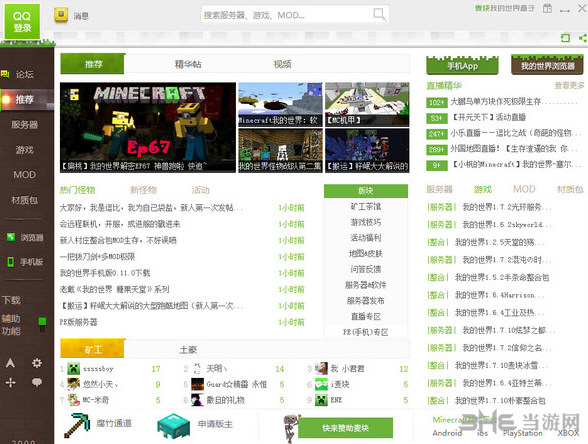麦块
麦块是我的世界游戏辅助工具,麦块集合我的世界minecraft各类资源,轻松管理mod,材质包,皮肤等。
麦块我的世界盒子是我的世界游戏辅助工具,麦块集合我的世界minecraft各类资源,轻松管理mod,材质包,皮肤等,并且提供大量我的世界服务器信息,让玩家能快速输入指令,还能在麦块专属社区里面找到玩家一起交流游戏!它还为不同玩家提供个性化服务,麦块帮助玩家迅速成长和进步!需要的玩家赶紧下载麦块吧。
【功能介绍】
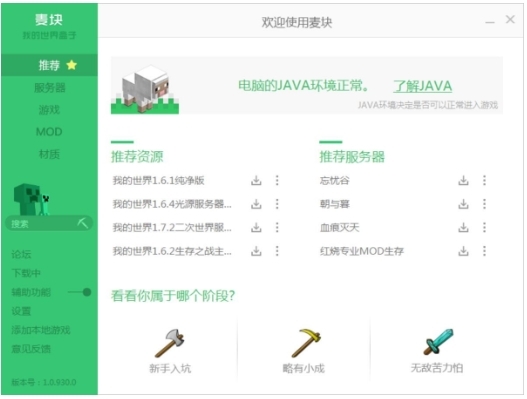
1、模组一键添加
如何安装MOD、材质包等,一直让很多Minecraft玩家(特别是新手)头疼,使用麦块的“MOD/材质包管理器”,这个问题任何级别的玩家都能轻松搞定。
玩家只需要在启动游戏之前,打开麦块“MOD/材质包管理器”,点击“停用”,就能停掉游戏中原有的MOD/材质包,点击“启用”,就能在游戏中使用新的MOD或者材质包。
PS:请注意游戏和MOD、材质包的版本,只有版本对应才能实现快捷管理。
2、游戏和教程推荐
麦块认为,不同阶段的玩家对游戏攻略和帮助的需求是不相同的。比如,新手玩家需要的是引导他们如何玩好这个游戏,不要在各种多人服务器成为人人讨厌的熊孩子,对这类玩家,新手教程和新手帮助非常重要;处于进阶阶段的玩家,可能需要一些如何成为高手的窍门……
为处于游戏不同阶段的玩家提供对应的攻略和帮助,是麦块的宗旨。
3、游戏指令帮助
对于很多新手玩家和英文不好的玩家来说,记住minecraft的各种指令绝对是一项考验。记不住指令怎么办呢?一是边玩边百度,二是边玩边问,无论哪种方法都不能让你以专心玩游戏。麦块独家推出的“指令帮助”功能,玩家只需要点一下提前设置的指令,就能马上完成。新手玩家和英语困难户再也不用为记指令发愁了!
不过,麦块“指令帮助”虽然好用,但是自己记住指令才是硬道理!
4、丰富的游戏资源
Minecraft是一款MOD、材质等资源非常丰富的游戏,快速找到更多更好的资源就不那么容易了。麦块从收集资源之初,就对各类资源分门别类进行整理,让资源只见丰富,不见凌乱。玩家搜索资源因此变得更加快捷,只要你知道想要的MOD关键字,你就能立刻下载到它。
麦块收集的所有资源都是经过严格测试的,玩家可放心下载并且玩耍。麦块的最终目标是每一个通过麦块下载的资源都能流畅运行。
5、游戏环境自动检测并完善
麦块帮助玩家远离运行环境和程序的困扰,安心快捷地进入游戏是麦块的义务!
【使用说明】
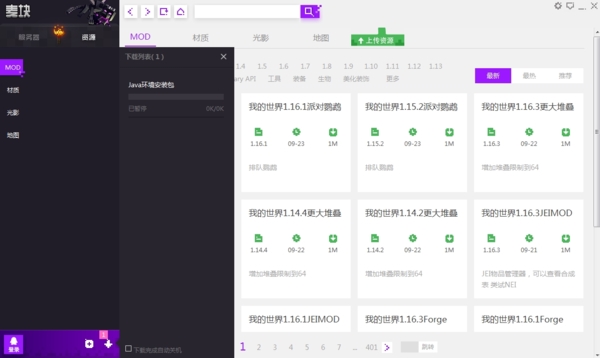
1.下载一个麦块客户端
2.下载同一个客户端(必须是同一个客户端哦,整合包、纯净包、服务器包都可哦!),下载好后,在“游戏-本地”栏内找到该游戏并启动。
3.进入游戏后,找一个电脑配置比较好的小伙伴,当做主机所用,先进入单人模式,创建一个世界,并进入该世界。
4.找出进入单人模式的小伙伴电脑IP地址,也就是创建世界的那个小伙伴的IP地址(即主机)。
5.创建好世界的小伙伴(即主机),进入游戏世界后,点击“esc键”,选择“对局域网开放”,选择好设置之后,再点击“创建一个局域网世界”。
6.创建好局域网世界之后,就会在屏幕左下方提示:“本地游戏已在xxx端口开放”,根据版本不同提示也将不同,记住这个端口和所在电脑的IP地址即可(即主机)。
7.主机搭建好了,创建世界的小伙伴任务就此完成了,其他小伙伴就可以登陆游戏,点击多人游戏就可看到局域网世界,点击进入即可,如果没有刷新出来,也可以手动输入IP地址+端口进入游戏哦!
8.小伙伴们已经完成局域网联机啦,开始愉快的玩耍吧!
怎么下载JAVA环境
在游玩我的世界游戏时是一定要JAVA环境的,很多用户不知道自己的电脑到底有没有JAVA环境,也不知道怎么去检测和安装JAVA环境,麦块为新手玩家提供了对应的功能,下面小编为大家带来方法介绍,快来看看吧。
1、玩我的世界需要安装AⅥA环境,可进入新手引导检测是否安装JAVA
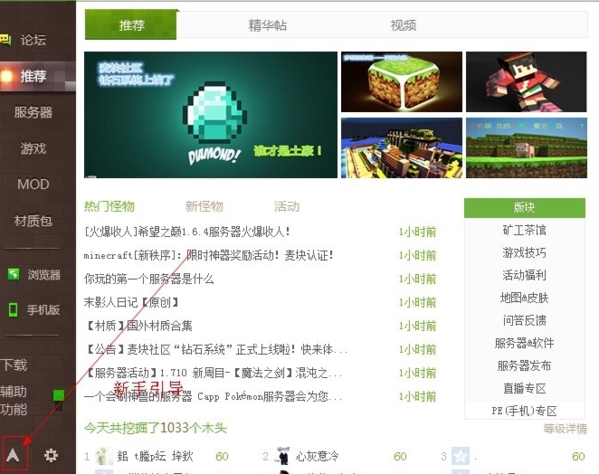
2、我们可以在这个界面看到检测结果。
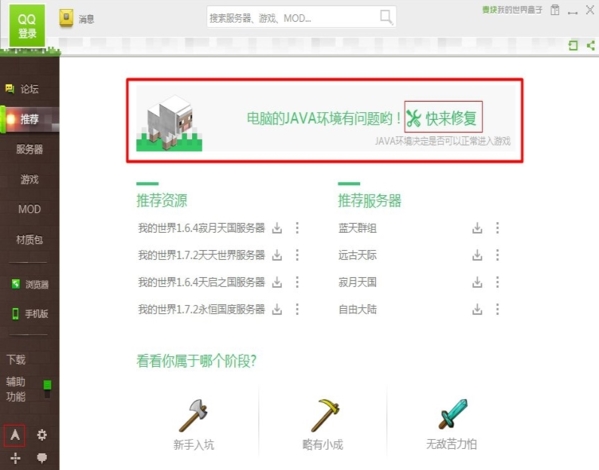
3、如未安装会显示AVA环境有问题,点击“快来修复”即可自动下载JAVA环境
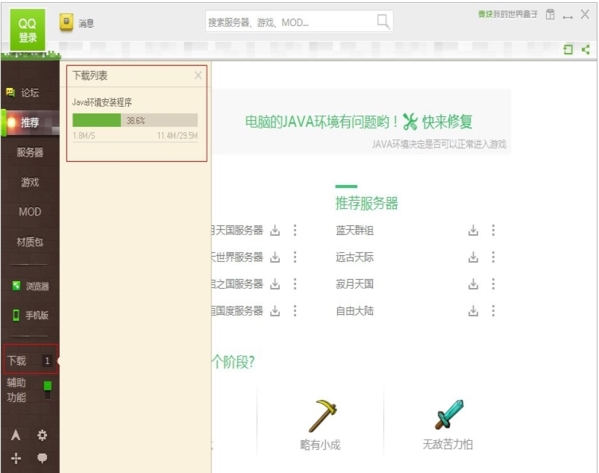
【怎么用Mod】
使用启动器可以快速的打开游戏,还能进行MOD的安装使用和管理,软件中为用户提供了非常多的MOD,用户可以在这里找到自己需要的MOD,有多个版本的MOD内容,用户也可以自己下载MOD,然后利用软件进行使用。
1、打开界面后,点击左侧的MOD选项,然后我们点击右边上方的“mod”选项,接着我们就需要在此页面中搜索找到自己想要的MOD模组下载。
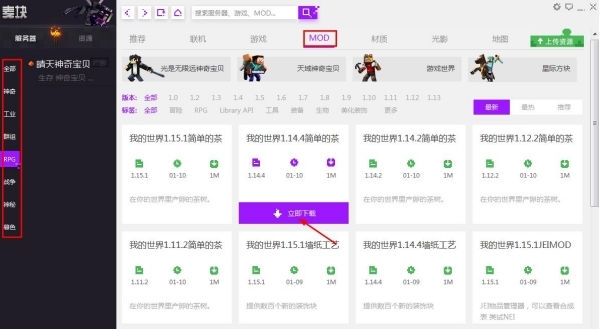
2、接着我们点击左下角加号,然后进入到一个页面中,我们直接将我们的“我的世界”游戏添加到此页面中。
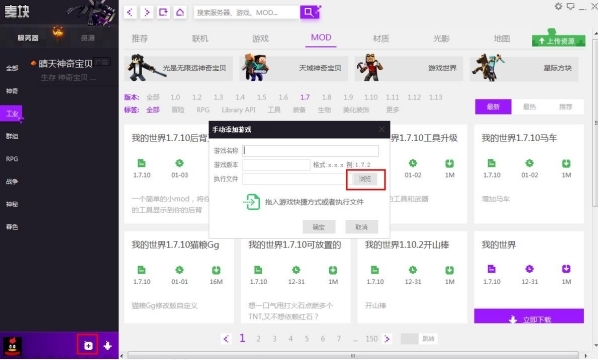
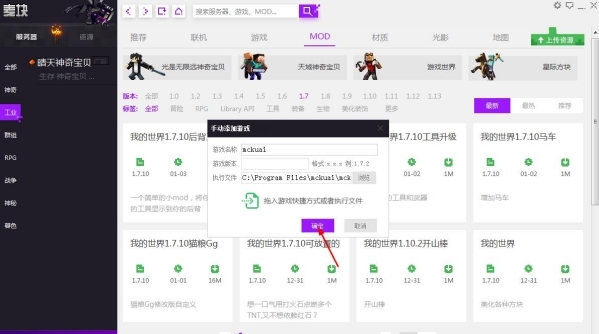
3、点击刚刚添加进来的游戏,点击服务器列表,在此页面中我们就会看到mod已经安装好了,直接点击开始游戏即可。
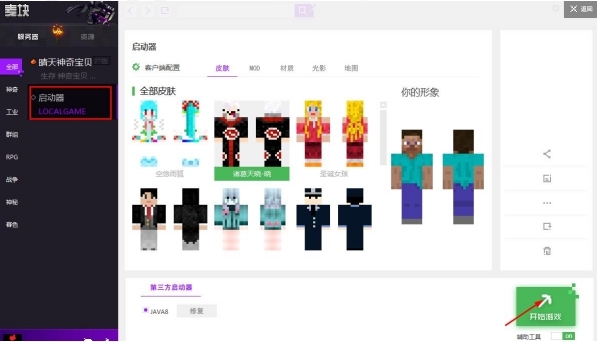
4、将你想要使用的mod拖入你的我的世界(麦块)文件中的.minecraft中的mods文件夹中。切记,你使用的mod需要与我的世界(麦块)同版本!如果不同版本可能会发生各种bug!
【怎么换皮肤】
皮肤相当于游戏中角色的衣服,使用皮肤可以让角色换一个造型,和其他的角色区分开来,那么使用麦块盒子怎么去为自己的角色换皮肤呢?下面小编为大家带来教程介绍。
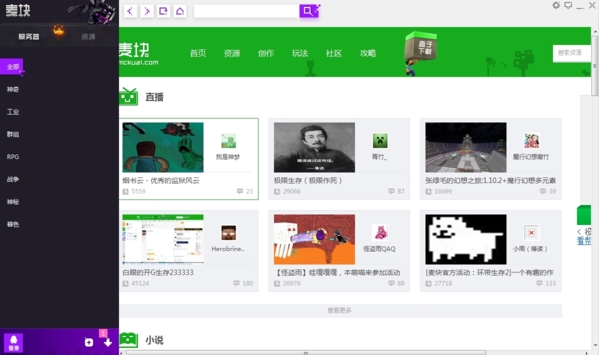
1、先要有皮肤素材,把皮肤文件名改成char.png
2、然后找到游戏目录,找到minecraft,打开“versions”文件夹
3、打开你使用的forge文件夹,打开文件夹后有一个jar文件,用压缩包的方式打开它
4、打开“assets”文件夹,打开“minecraft”文件夹
5、打开“textures”,打开“entity”,把“entity”文件夹里面的steve.png替换成自己下载并重命名过的皮肤图片
【怎么联机】
我的世界最大的乐趣就是和朋友一起进行联机,联机后玩家们在游戏中可以一起进行进行建筑物的搭建,一起去打怪物收集素材,是非常有成就感的事情,下面小编为大家带来麦块我的世界联机教程。
一、下载一个麦块客户端
二、下载同一个客户端(必须是同一个客户端哦,整合包、纯净包、服务器包都可哦!),下载好后,在“游戏-本地”栏内找到该游戏并启动。
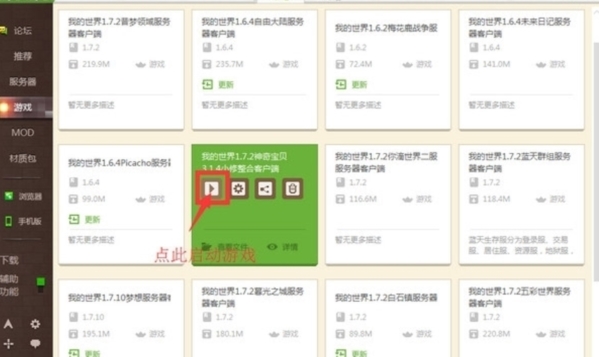
三、进入游戏后,找一个电脑配置比较好的小伙伴,当做主机所用,先进入单人模式,创建一个世界,并进入该世界。
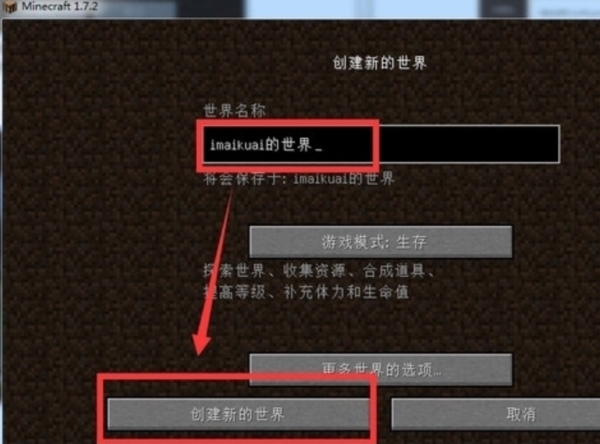
四、找出进入单人模式的小伙伴电脑IP地址,也就是创建世界的那个小伙伴的IP地址(即主机)。
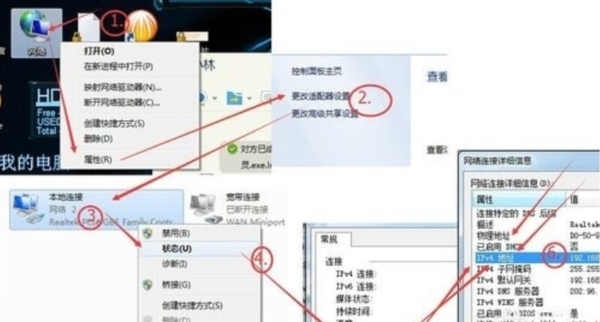
五、创建好世界的小伙伴(即主机),进入游戏世界后,点击“esc键”,选择“对局域网开放”,选择好设置之后,再点击“创建一个局域网世界”。

六、创建好局域网世界之后,就会在屏幕左下方提示:“本地游戏已在xxx端口开放”,根据版本不同提示也将不同,记住这个端口和所在电脑的IP地址即可(即主机)。
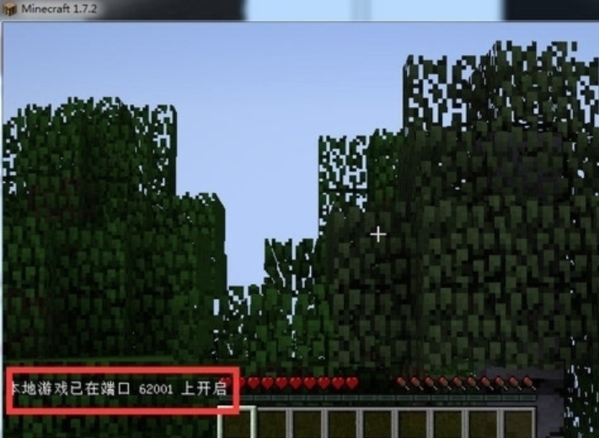
七、主机搭建好了,创建世界的小伙伴任务就此完成了,其他小伙伴就可以登陆游戏,点击多人游戏就可看到局域网世界,点击进入即可,如果没有刷新出来,也可以手动输入IP地址+端口进入游戏哦!
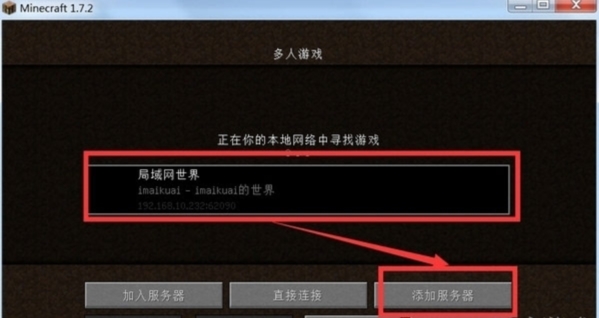
八、小伙伴们已经完成局域网联机啦,开始愉快的玩耍吧!
【更新日志】
1、麦块为玩家提供了更多的功能
2、麦块加入了新的游戏版本
3、麦块优化软件界面
猜你喜欢
我的世界启动器电脑版 (共33款) 更多
我的世界启动器电脑版适用于我的世界电脑版,可以帮助玩家进行各版本游戏的补齐和下载,支持MC全版本的启动,还能快速导入游戏模组等等,解决游戏的各种问题,不断优化安装快速便捷,让玩家有更好的游戏体验。
相关下载
-
资源名称查看整理时间大小
-
2015.03.17332.03MB
游戏帮助
①下载游戏与工具时建议使用['迅雷']下载,在下载前建议用户先查看配置要求、游戏说明和网友留言等信息,下载后请按提示安装。
②如果游戏无法正常运行,出现缺少dll、内存不能读、配置不正确等,请查看下载帮助和安装['游戏必备运行库']。
下载的资源有可能会被杀毒软件提醒,部分报毒与补丁工具有关。若您有顾虑,请谨慎下载。
本站所展示的资源由第三方用户提供,仅作为展示之用,版权归原作者所有;如果侵犯了您的权益,请来信告知,我们会尽快删除。
网友评论
本周下载排行榜
-
2 上古卷轴5天际必备工具FNIS 3.1
查看详情类型:游戏工具
大小:6.18MB
-
4 世嘉模拟器Gens(MD) 1.6
查看详情类型:游戏工具
大小:1.88MB
-
5 模拟人生4十七国语言切换工具 1.1
查看详情类型:游戏工具
大小:30.91MB
-
7 逆战一键领取所有活动助手 0.4
查看详情类型:游戏工具
大小:1.91MB
-
9 只狼影逝二度ModEngine工具 0.3
查看详情类型:游戏工具
大小:22.51KB
-
10 Switch模拟器Yuzu 0.7
查看详情类型:游戏工具
大小:1.8MB